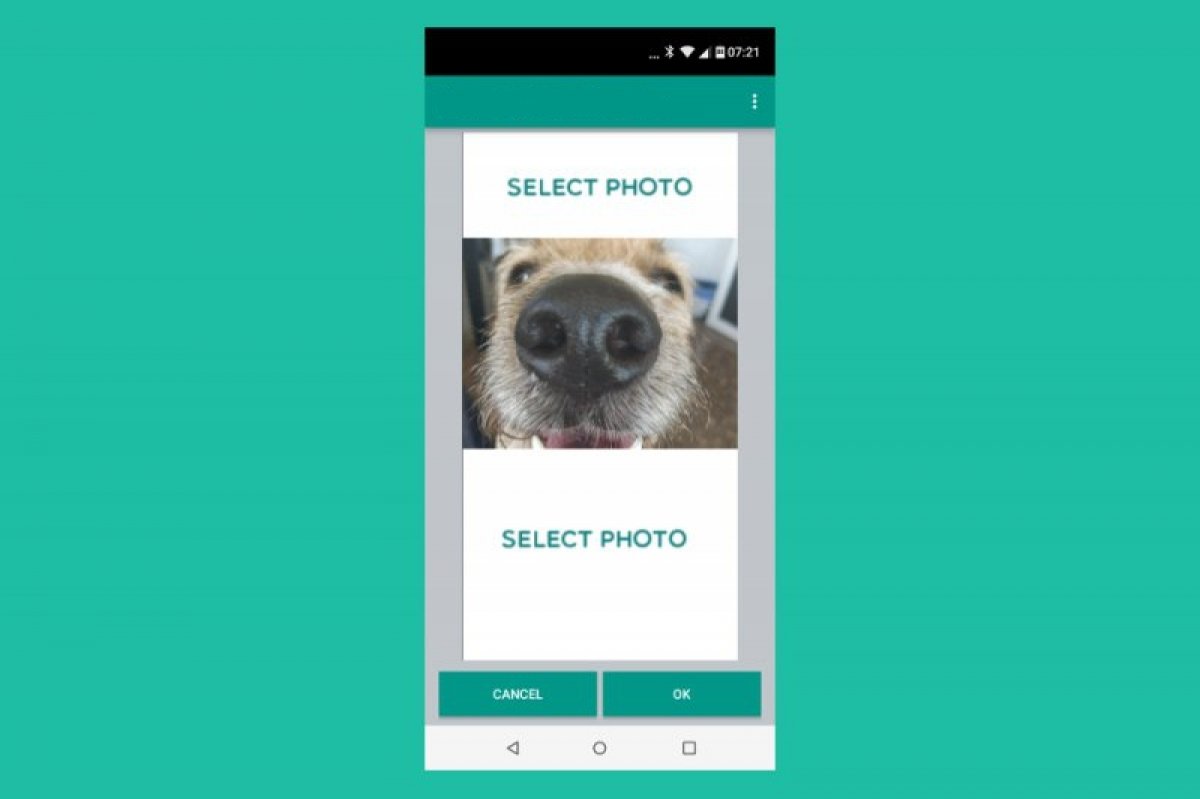WhatsApp Messengerでの非常に一般的な冗談ではプレビューにあるものと全画面で開いているときに別のものを示す写真を送信することです。偽の画像が非常に人気になりましたのでWhatsAppは画像と2つの形式(プレビューと全画面)を分析するアプリのアルゴリズムを変更することで行動しました。このアルゴリズムは、切り抜きを選択して最終的な写真を編集し、驚きを避けたり、画像全体を直接表示したりします。
そのためプレビューで1つ表示した写真その開いたときに別の写真を送信することはできなくなりました。その驚きの効果を維持し、工夫と画像エディターで偽の画像を送信することです。その解決策は画像の高さで遊ぶことです。垂直方向の画像を作成していけば驚きの要素を画像の上部または下部に配置すると、プレビューが中央部分を表示し、残りを非表示にします。残りは画像が全画面で開かれたときにのみ表示されます。
どの画像エディタでも機能します。縦の画像を作成する必要があります。つまり、縦の長さは横の長さよりもはるかに長くなります。また、サプライズの要素は、プレビューに表示されないように、画像の上部または下部(あるいはその両方である)に配置する必要があります。
まず、フォトエディターをダウンロードする必要があります。先ほどお話ししたように、何千もの可能なオプションがあり、それらすべてで同じことができます。この例での人気のあるエディターの無料でモバイルフレンドリーなバージョンであるPhotoshop for Androidを使用します。下記の緑色のダウンロードボタンをクリックしてAPKを取得し、通常どおりインストールします。
アプリを開いたらその最初にギャラリーから操作したい画像を選択するよう求められます。ここですべてがあなたが扱う材料、あなたの想像力とあなたの創意工夫に依存します。すでに上部または下部にサプライズ要素が含まれている画像がある場合は、トリミングツールで画像を切り取り、垂直にすることが出来ます。
複数の画像で構成される画像を作成する場合は、事前にギャラリーに配置しておく必要があります。この例で使用するケースです。右下のコラージュ型のアイコンをクリックしていけば複数の写真を選択します。
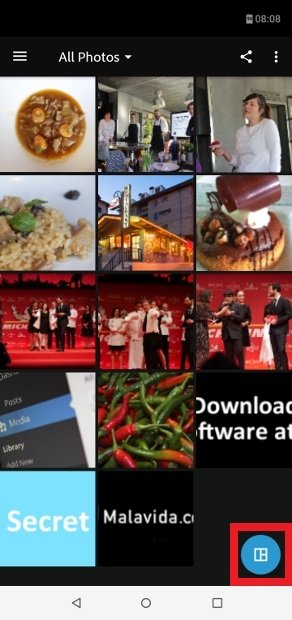 右下のコラージュボタンを押してください
右下のコラージュボタンを押してください
画像を選択したら、同じ隅にあるキーをクリックしてエディターに移動します。
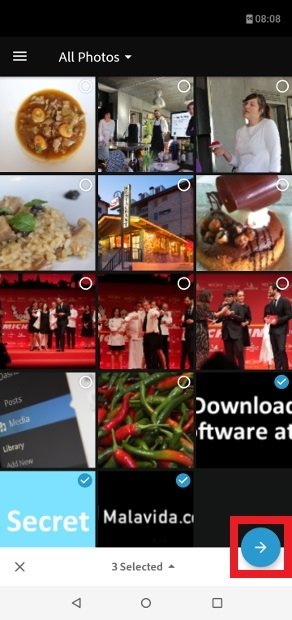 ジョーク画像を構成する写真を選択してください
ジョーク画像を構成する写真を選択してください
下部にはそのいくつかのタイプのコラージュがあることがわかります。最初に興味のあるコラージュは、写真を垂直に配置します。次にそのジェスチャーを使用して各スライスのサイズを変更し、中央の領域が最大になり、他の画像が上下の余白に追いやられるようにします。
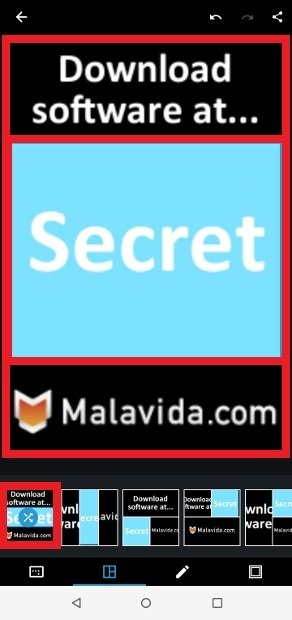 余白にサプライズ要素を残して構成を整理する
余白にサプライズ要素を残して構成を整理する
すべての準備が整ったら、右上隅にある共有アイコンをクリックします。
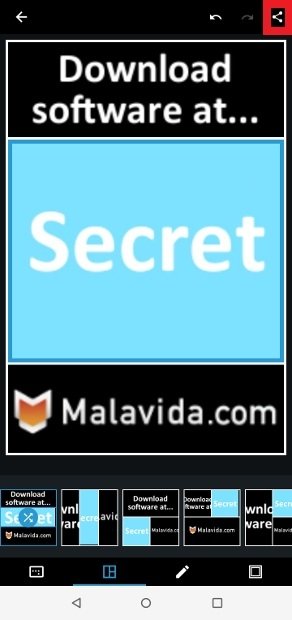 作業を保存または共有するためのボタン
作業を保存または共有するためのボタン
利用可能なオプションの1つはギャラリーに画像を保存するか、WhatsAppに直接送信することです。これにより、クライアントが開き、画像を共有する会話を選択できます。
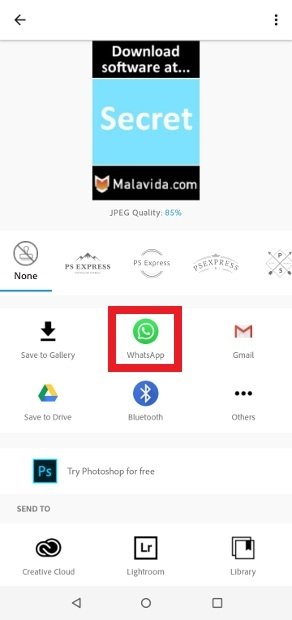 画像をギャラリーに保存するか、WhatsAppで直接共有します
画像をギャラリーに保存するか、WhatsAppで直接共有します
すべての連絡先は、画像の中央領域をプレビューとして表示します...
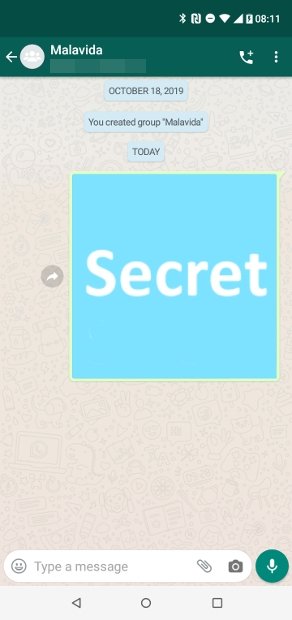 WhatsAppプレビューの画像
WhatsAppプレビューの画像
そして、これは彼らが画像をフルスクリーンで開くと結果になります。
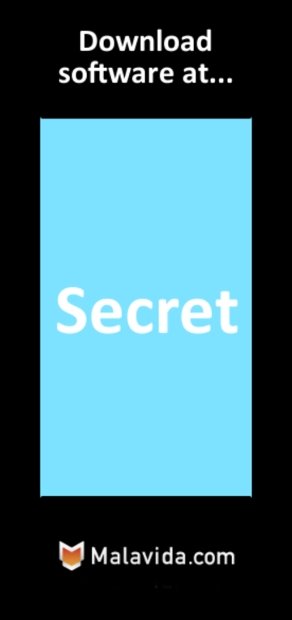 全画面偽画像
全画面偽画像
目的の効果が見つかるまで、独自のテストを行う必要があります。この方法でWhatsAppの偽の画像を作成するには探している結果が得られるまで時間と労力が必要です。前に調整や変更を行う必要があるかもしれませんが、何よりも工夫と独創性の問題です。